不少使用只會從網路上下載一些第三方App安裝到Mac上使用,不過安裝時總會跳出「無法打開XXX,因為它來自未識別的開發者」,會出現這樣的狀況其實是Apple為了避免使用者安裝來路不明的程式,還有保護使用者的資料安全而加入的一個安全機制,不過有些我們已知來源的App要安裝時,還是會被這樣的安全機制擋住,現在就來看看要怎麼開啟這些第三方App。

如何開啟未識別的第三方App
在開啟一個從網路上下載的第三方App時,通常會出現這樣的畫面:
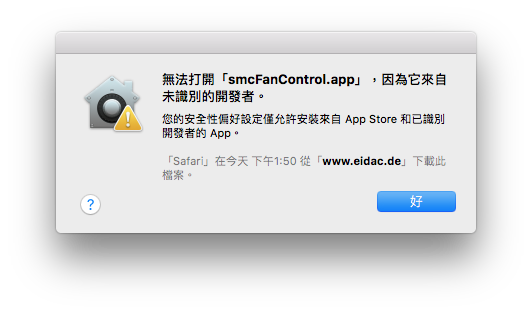
再按完「好」之後,App仍舊是無法開啟的,這時候我們只要到「系統偏好設定」>「安全性與隱私權」中,在「允許從以下來源下載的App」將它強制開啟即可。
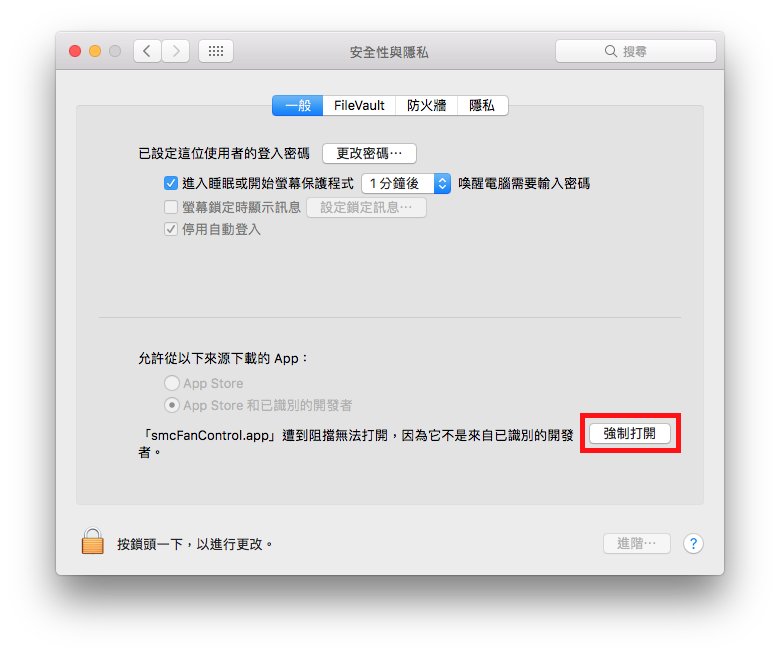
不過,如果我們很常從網路下載第三方App,又覺得每次都要這樣進到系統偏好設定開啟太麻煩怎麼辦?其實有一個方法可以讓我們不需要每次都進設定開啟,請往下看:
將「任何來源」加回App的允許項目
更新到macOS 10.12 Sierra後,你可能會發現原本「允許從以下來源下載的App」選項中,「任何來源」的選項被移除了,雖然Apple這麼做是為了保護使用者在使用Mac上的資料安全,但對於一些常常需要在網路上取得App的使用者來說,每次下載一個App就必須進到系統偏好設定中強制開啟實在是太麻煩了,其實「任何來源」的選項並沒有完全被移除,我們只要透過一些小指令,就可以將這個選項加回設定了。
首先我們先在Launchpad中的「其他」中,找到「終端機」並將它開啟。
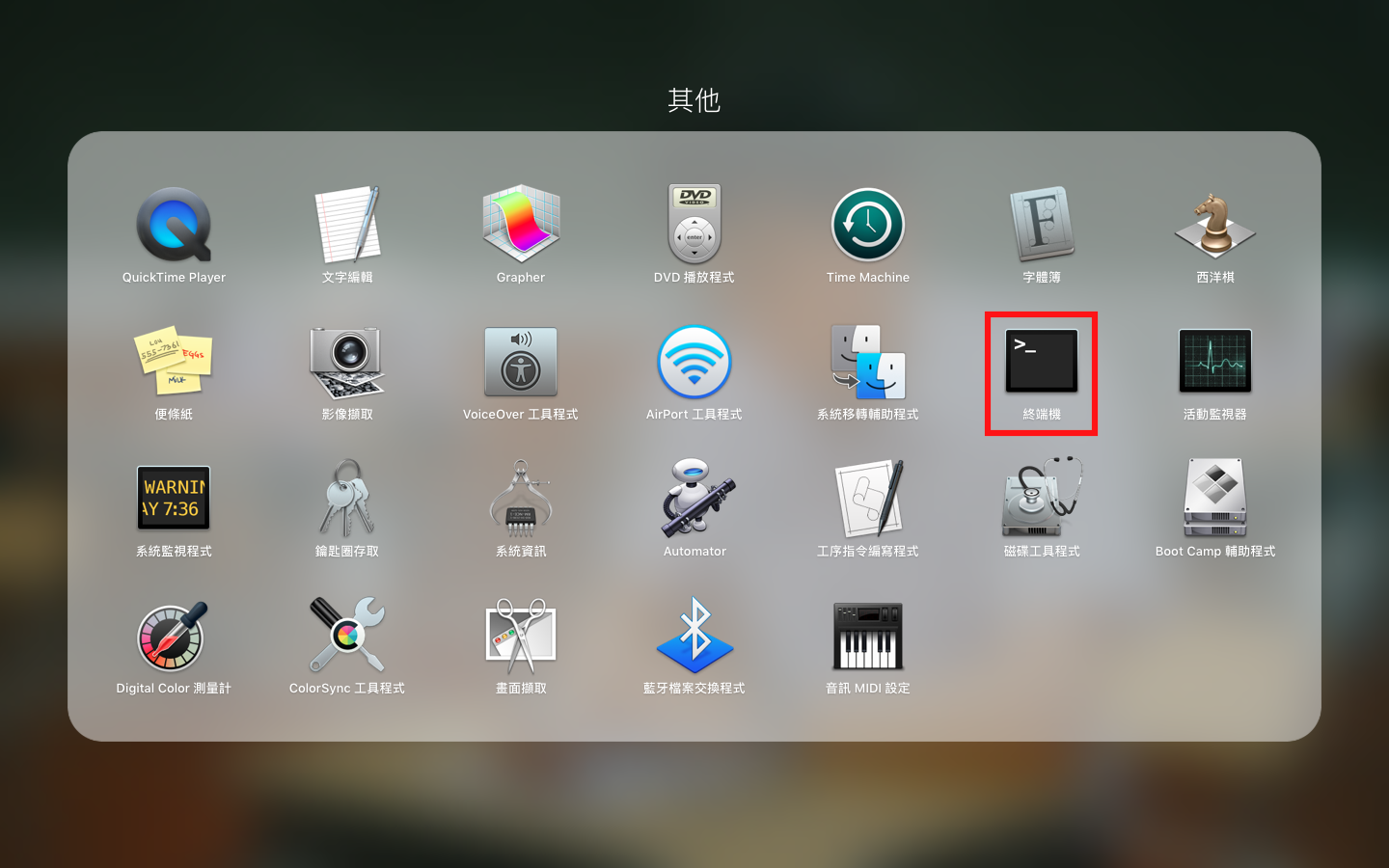
打開終端機後,在終端機中輸入「sudo spctl –master-disable」這段指令並按下「Return(Enter)」。
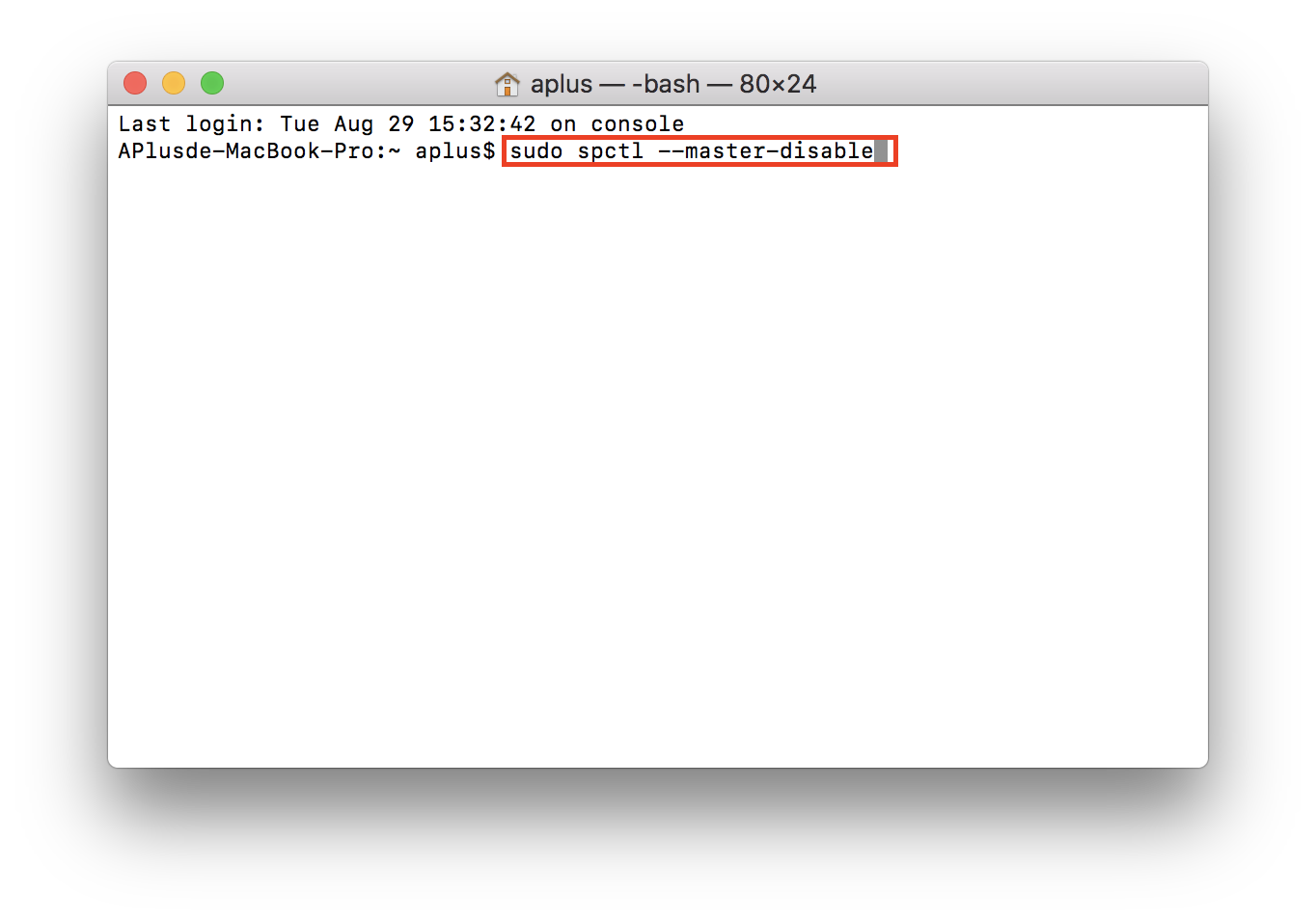
接下來在終端機輸入使用者帳號的密碼,輸入完成後按下「Return(Enter)」就可以把終端機關閉了。
輸入密碼的時候,密碼不會顯示任何字元在終端機上,如果輸入錯誤在按下Return後會出現「Sorry , try again.」,重新輸入正確的密碼即可。
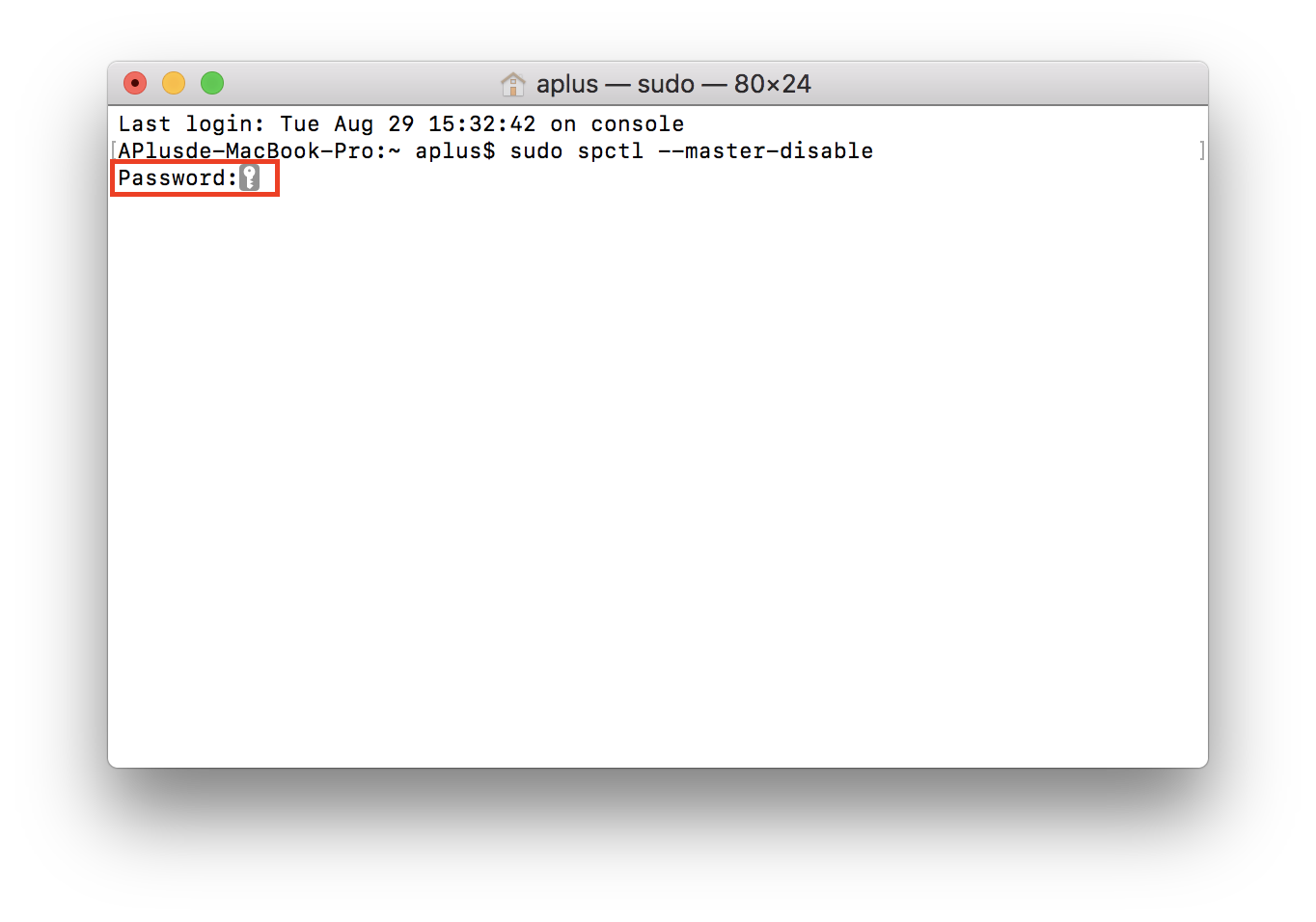
最後,我們打開「系統偏好設定」的「安全性與隱私權」,可以看到「任何來源」的選項已被加回「允許從以下來源下載的App」選項中了。
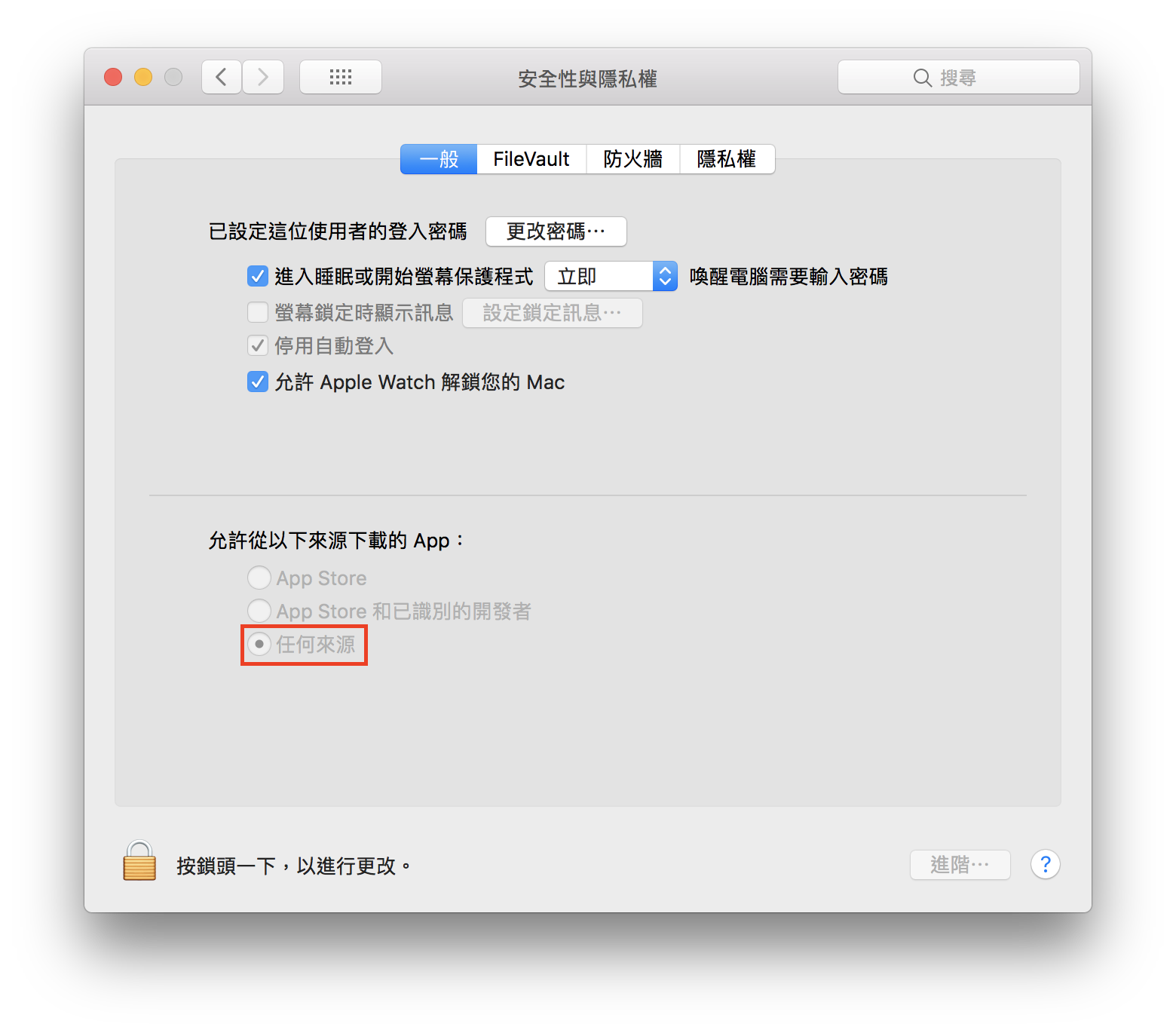
雖然網路上有許多好用的Mac App,但從網路上下載的App可能多少有些風險,請各位一定要謹慎挑選過再下載,避免安裝到惡意程式,在此也要呼籲大家多多支持正版軟體。
延伸閱讀 》》》
